登录
- 微信登录
- 手机号登录
微信扫码关注“汇帮科技”快速登录
Loading...
点击刷新
请在微信【汇帮科技】内点击授权
300秒后二维码将过期
二维码已过期,点击刷新获取新二维码
登录
登录
其他登录方式
修改日期:2025-10-01 14:00
音频播放速度的调整,看似是个小操作,却实实在在地影响着我们的听觉感受。速度快了,音乐变得急促,细节模糊;速度慢了,又会显得拖沓,失去原有的活力。找到那个恰到好处的节奏,能让一段普通的音频焕然一新,无论是为了学习时听清讲解,还是单纯想改变音乐的风格,掌握调速方法都很有用。这篇文章的目的,就是帮你轻松搞定这件事。我们会介绍几种实用的方法,从电脑自带的工具,到专门的音频处理软件,一步步告诉你该怎么操作。你不用具备专业背景,跟着步骤来就行。
这个方法适合处理视频里的音频,或者需要让人声和背景音乐同步的情况。
步骤一:在电脑上打开剪映专业版,新建或打开一个项目。
步骤二:把需要调整的音频文件拖到时间轨道上。
步骤三:用鼠标点击选中这段音频,然后在软件右上角的面板里,找到“变速”这个选项。
步骤四:你会看到一个变速滑块,向左拖是变慢,向右拖是变快。旁边通常有具体的倍数显示,比如0.5x就是慢一倍,2.0x就是快一倍。
步骤五:如果做了慢速处理,记得勾选“智能补帧”选项,这能让慢放的效果更流畅,避免卡顿。
步骤六:调整满意后,点击软件左上角的“导出”按钮,设置好视频格式和保存路径,就能保存处理好的文件了。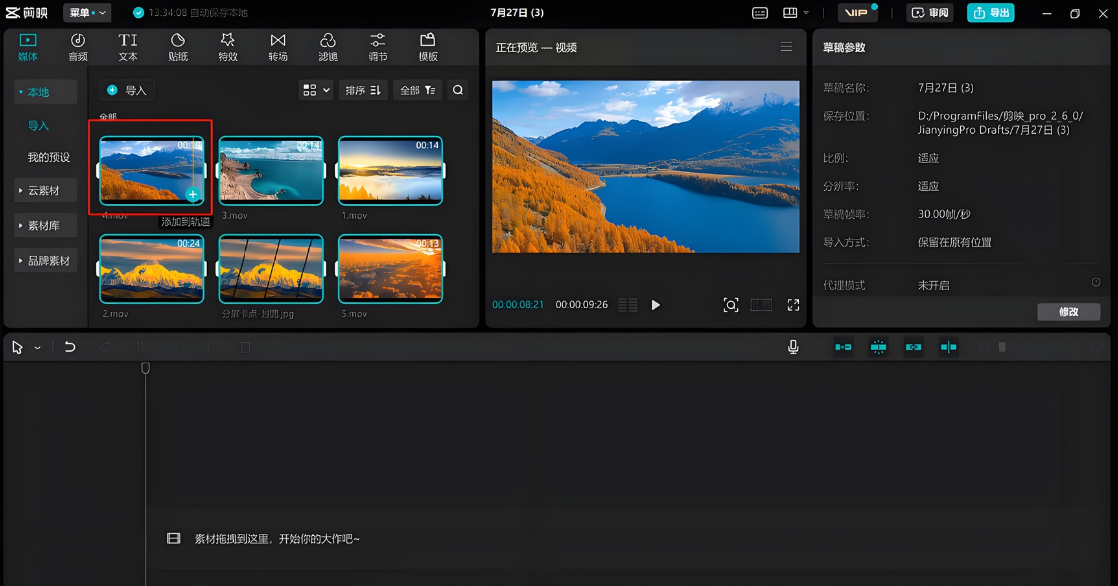
这款软件专注于音频处理,调速是它的核心功能之一,操作流程很清晰。
步骤一:在电脑桌面找到并打开《汇帮音频大师》软件。
步骤二:进入主界面后,在功能列表中选择“音频变速”选项。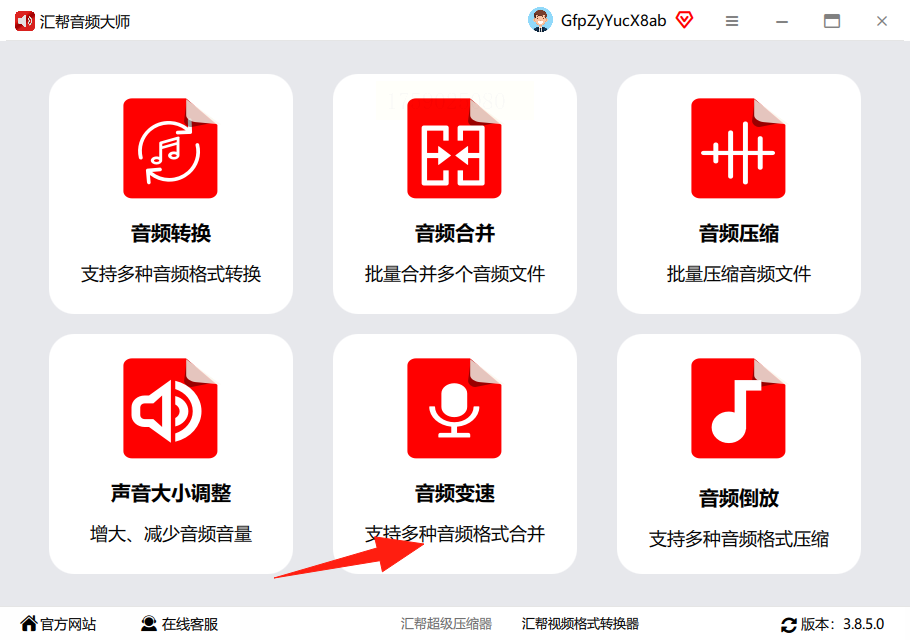
步骤三:点击“添加文件”按钮,或者直接把要变速的音频文件拖拽到软件窗口里。它支持一次性添加多个文件进行批量处理,能省不少时间。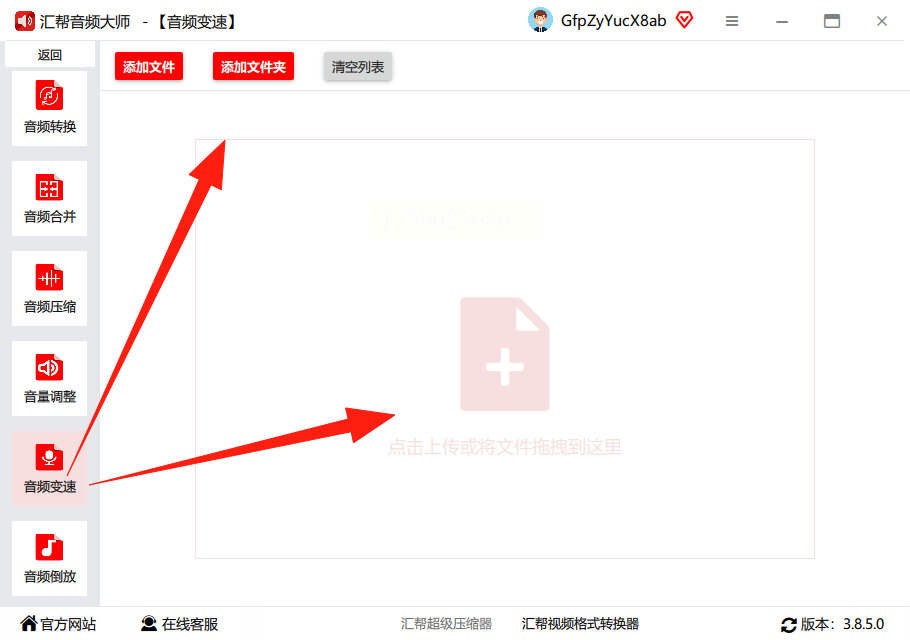
步骤四:文件添加成功后,软件下方会显示一个速度调节杆。你可以拖动滑块来选择速度倍数,最高支持调整到原始速度的四倍。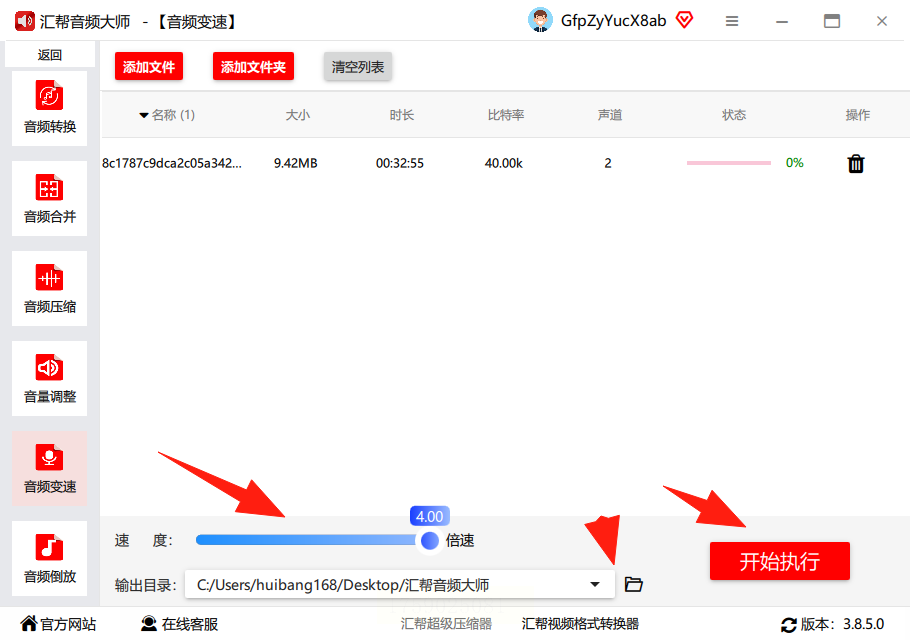
步骤五:在速度调节杆下方,设置“输出目录”,也就是处理后的新文件保存到哪里。软件通常会提供一个默认路径,比如桌面,你也可以自己修改。
步骤六:最后,点击“开始执行”按钮。软件会在你设定的保存位置,生成一个全新的、已经调速完成的音频文件,原来的源文件会完好无损地保留下来。关于安全方面,《汇帮音频大师》在处理音频时,所有操作都在本地电脑上完成,不需要将你的音频文件上传到任何网络服务器。这意味着你的隐私内容,比如会议录音、个人创作等,完全没有泄露的风险,可以放心使用。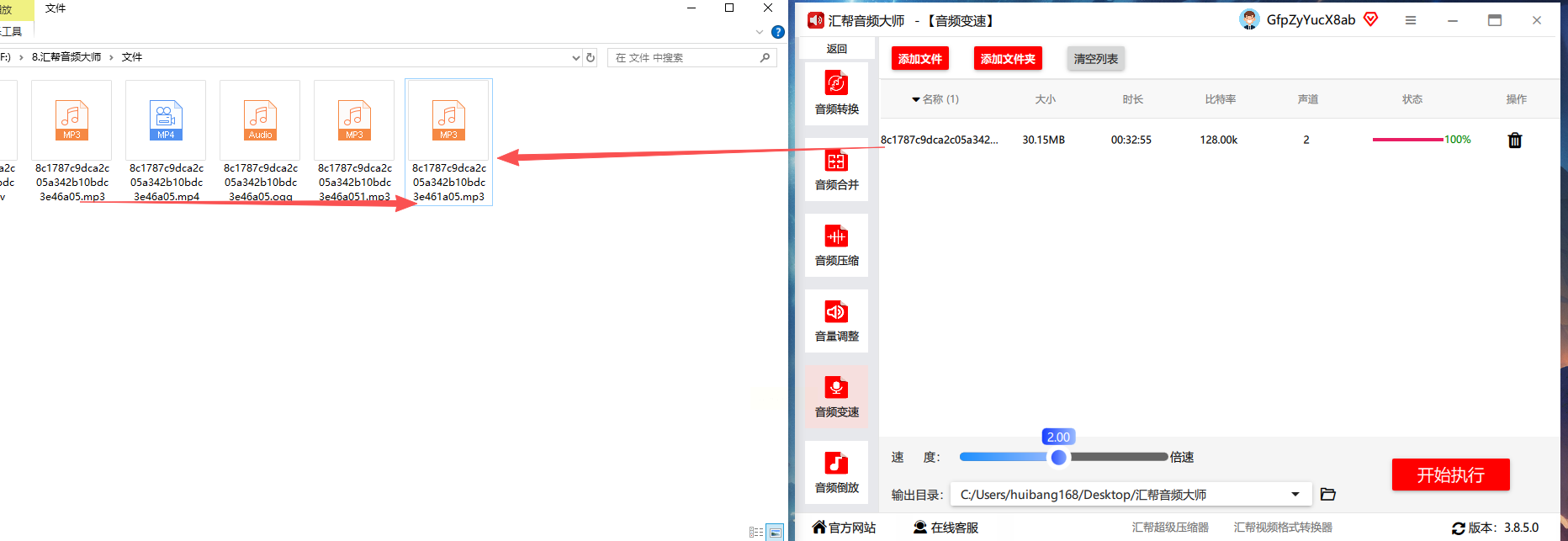
这是一个网站工具,适合临时应急处理,尤其当怀疑是音频文件本身编码出错导致速度异常时,可以试试它。
步骤一:用浏览器打开Convertio网站。
步骤二:在网站首页选择“音频转换器”功能。
步骤三:点击上传你的目标音频文件。
步骤四:在输出格式里,选择一个常见的格式,比如把MP3转换成WAV格式。
步骤五:点击“转换”按钮,等待网站处理完成。
步骤六:处理完成后,下载转换好的新文件,然后用你的播放器打开听听看,播放速度是否恢复了正常。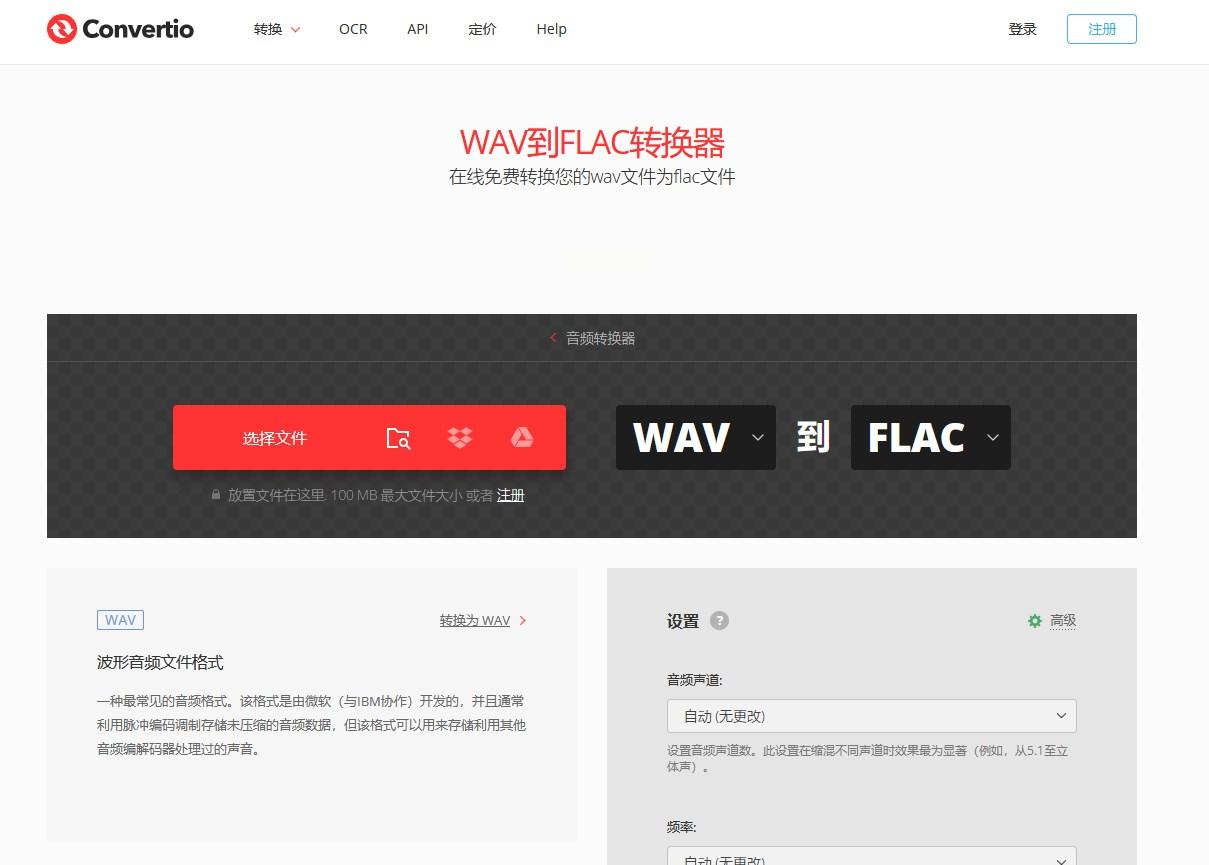
这个方法适合那些已经在使用音频编辑软件(如Audacity、FL Studio)的用户,通过插件来实现更精细的控制。
步骤一:在你的音频编辑软件中,打开需要变速的音频文件。
步骤二:找到并加载GVST GSnap这个插件(需要提前安装好)。
步骤三:在插件的操作界面,找到“Tempo”(速度)参数进行调整。如果想保持音调不变,记得把“Pitch”(音高)参数设置为0。
步骤四:调整好参数后,点击“OK”确认,音频就会按照新的速度生成。
步骤五:最后,在软件的文件菜单中,选择导出或保存项目,将处理后的音频保存下来。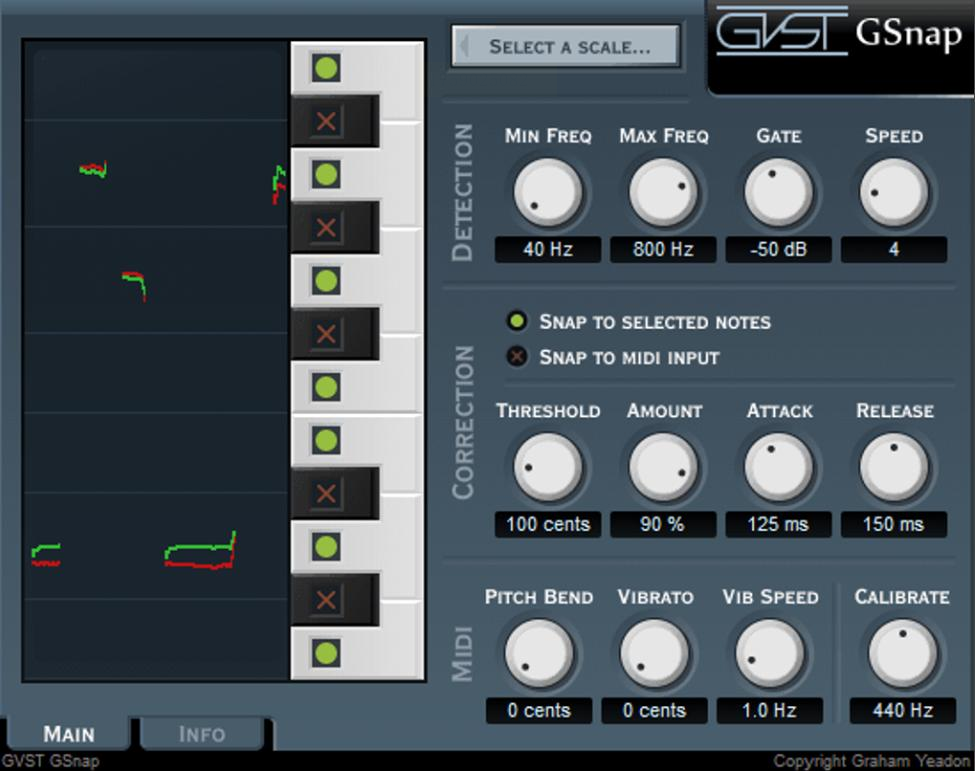
这是Windows系统自带的播放器,如果你的音频只是因为播放器设置问题而变快了,用它恢复最方便。
步骤一:在音频文件上点击鼠标右键,选择“打开方式”,再选“Windows Media Player”。
步骤二:在播放器界面任意位置右键点击,选择“增强功能”,然后在子菜单中找到并点击“播放速度设置”。
步骤三:会弹出一个小控制面板,上面有一个速度滑块。将滑块拖动到显示为“1.0x”的位置,这就是正常速度。
步骤四:关闭设置面板,然后重新播放音频,检查速度是否已经恢复正常。这个方法最大的好处是不用装新软件,能快速解决因误触导致的设置错误。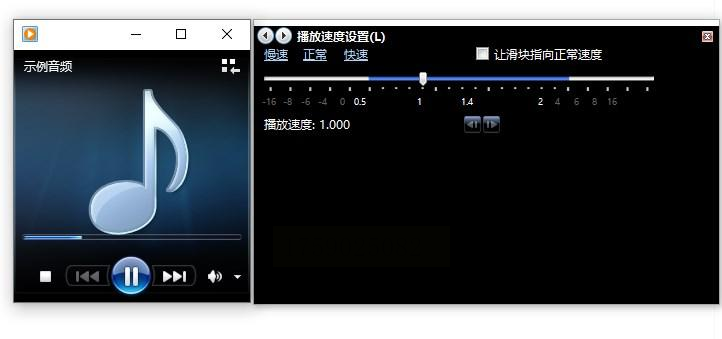
这是一款免费开源的音频编辑软件,功能强大,适合对单个文件进行非常精细的调速。
步骤一:启动Audacity,通过“文件”菜单导入你的音频。
步骤二:用鼠标选中需要变速的音频片段(如果全篇调整就全选),然后在顶部菜单栏找到“效果”,在下拉菜单中选择“改变速度”。
步骤三:在弹出的窗口中,通过拖动滑块或直接输入百分比数值来调整速度。比如,输入50%就是慢一半,输入200%就是快一倍。
步骤四:调整过程中,可以随时点击“预览”按钮试听效果,觉得满意后再点击“确定”应用效果。
步骤五:最后,点击“文件”菜单,选择“导出”,挑一个你需要的音频格式(如MP3),把处理好的文件保存起来。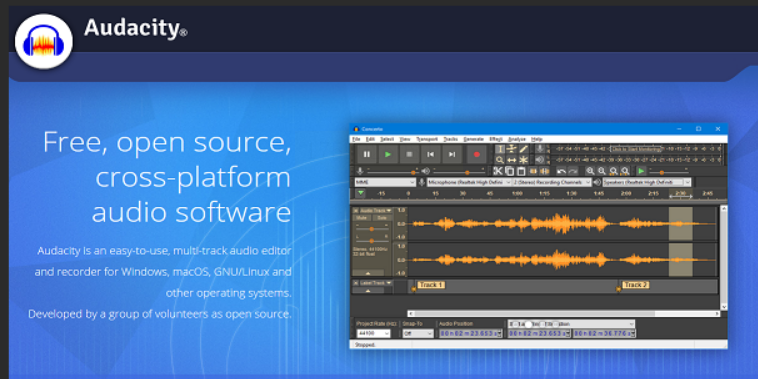
常见问题解答
问:调整音频速度后,声音为什么会变调?
答:这是因为简单的速度改变会同时影响音高。如果想在变速时保持原调,需要使用具备“保持音调”或类似功能的软件,比如《汇帮音频大师》或Audacity里的特定变速算法。
问:可以只调整一段音频中的某一部分速度吗?
答:可以,但这需要用到具备剪辑功能的软件,比如Audacity。你可以在软件里先选中需要变速的那一段,然后单独应用速度效果。
问:所有音频格式都支持调速吗?
答:大部分常见格式如MP3、WAV、FLAC等,主流软件都支持。如果遇到不支持的罕见格式,可以先用转换工具(如Convertio)转成通用格式再处理。
问:调速会影响音频的最终质量吗?
答:这取决于软件使用的算法。高质量的变速算法会尽量减小音质损失,尤其是在大幅慢放或快放时。一般来说,专业软件的处理效果会好于简单工具。
掌握了这些方法,调整音频速度就不再是什么难事了。你可以根据具体需求来选择,是想快速解决一个问题,还是想进行精细的后期制作。多尝试几次,熟悉了之后,你会发现这其实是个很有趣的过程,能让你对声音有更强的掌控力。工具是为人服务的,选择最顺手、最高效的那个就好。希望这些步骤能切实地帮到你,让你在需要的时候,能轻松地让音频按照你想要的节奏流淌。
如果想要深入了解我们的产品,请到 汇帮科技官网 中了解更多产品信息!
没有找到您需要的答案?
不着急,我们有专业的在线客服为您解答!

请扫描客服二维码